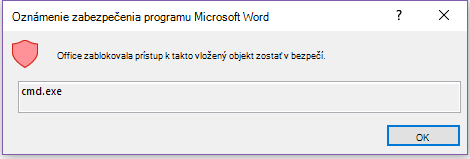V reakcii na rastúci trend útokov , ktoré zahŕňajú vkladanie škodlivých objektov do dokumentov balíka Office pomocou ovládacieho prvku Balík objektov, Office vykonal zmenu predvoleného modelu aktivácie objektov Packager v aplikáciách balíka Office.
Pred touto aktualizáciou môžu spustiteľné súbory alebo skripty (e.g. EXE, JS, VBS) vložené pomocou ovládacieho prvku Object Packager aktivovať, keď používateľ dvakrát klikne na vložený objekt v rámci dokumentu. V prípade objektov, ktoré Windows považuje za vysoko rizikové, sa používateľom zobrazí upozornenie zabezpečenia, ako je znázornené nižšie.
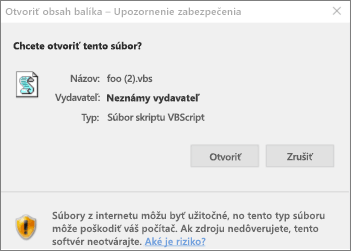
Ak používateľ klikne na položku Otvoriť, objekt sa spustí s oprávneniami prihláseného používateľa. Útočníci zneužívajú tento vektor na používateľov sociálnych inžinierov na aktiváciu škodlivých programov vložených do dokumentov balíka Office tým, že ich presviedčajú, aby klikli na túto výzvu s upozornením.
Na ochranu používateľov budú Microsoft 365 aplikácie predvolene blokovať aktiváciu objektov, ktoré sa považujú za vysoko rizikové. Zoznam zablokovaných prípon bude rovnaký ako zoznam, ktorý Outlook používa na blokovanie príloh. Zoznam prípon nájdete v blokovaných prílohách v Outlooku.
Ako vyzerá toto správanie?
Aplikácie balíka Office už neumožňujú aktiváciu objektov, ktoré prepájajú na rozšírenia, ktoré sa považujú za vysoko rizikové. Keď sa používateľ pokúsi aktivovať takýto objekt, zobrazí sa im nasledujúce oznámenie:
Office zablokoval prístup k nasledujúcemu vloženému objektu, aby vás udržal v bezpečí.
Môžem prispôsobiť blokované rozšírenia?
Áno, Office poskytuje dve možnosti skupinová politika, ktoré umožňujú správcovi prispôsobiť, ktoré rozšírenia sú blokované. Každý z nich nájdete v časti Office/Security Settings/.
Povoliť prípony súborov na vkladanie OLE
Toto nastavenie politiky umožňuje určiť, ktoré prípony súborov Office neblokuje, keď sú vložené ako balík OLE do súboru balíka Office pomocou ovládacieho prvku Object Packager. Ak povolíte toto nastavenie politiky, zadajte prípony súborov, ktoré chcete povoliť, a oddeľte ich bodkočiarkami.
Napríklad: exe; vbs;js
Upozornenie: Škodlivé skripty a spustiteľné súbory môžu byť vložené ako balík OLE a môžu spôsobiť škodu, ak na ne používateľ klikne. Ak sa rozšírenia pridajú do tohto zoznamu povolených položiek, môžu office urobiť menej bezpečným.
Blokovanie ďalších prípon súborov na vkladanie OLE
Toto nastavenie politiky umožňuje určiť ďalšie prípony súborov, ktoré bude Office blokovať, keď sú vložené ako balík OLE do súboru balíka Office pomocou ovládacieho prvku Object Packager.
Ak povolíte toto nastavenie politiky, zadajte ďalšie prípony súborov, ktoré chcete blokovať, a oddeľte ich bodkočiarkami.
Napríklad: py; Rb
Poznámka: Ak pridáte príponu súboru v časti Povoliť prípony súborov pre vkladanie OLE aj Blokovať prípony súborov pre vkladanie OLE, prípona sa zablokuje.
Ako zmením toto správanie?
Ak chcete zmeniť toto správanie pre konkrétnu aplikáciu, ako je napríklad Word alebo Excel, môžete vytvoriť nasledujúci kľúč databázy Registry: HKEY_CURRENT_USER\Software\Microsoft\Office\16.0\<aplikácie balíka Office>\Security\PackagerPrompt
Upozornenie: Ak databázu Registry upravíte nesprávne pomocou Editora databázy Registry alebo iným spôsobom, môžu sa vyskytnúť závažné problémy. Tieto problémy môžu vyžadovať preinštalovanie operačného systému. Spoločnosť Microsoft nezaručuje, že tieto problémy sa budú dať vyriešiť. Databázu Registry upravujete na vlastné riziko.
Vytvorenie kľúča databázy Registry:
-
Ukončite všetky aplikácie balíka Office, ktoré ste mohli otvoriť.
-
Spustite Editor databázy Registry kliknutím na tlačidlo Štart (alebo stlačením klávesu s logom Windows na klávesnici), zadaním klávesu Regedit a stlačením klávesu Enter.
-
Vyhľadajte nasledujúci kľúč databázy Registry:
HKEY_CURRENT_USER\Software\Microsoft\Office\16.0\<Office application>\Security\
Aplikácia balíka Office by mala byť jedna z týchto:
-
Word
-
Excel
-
PowerPoint
-
Visio
-
Publisher
-
-
Kliknite pravým tlačidlom myši na kľúč a pridajte novú REG_DWORD šestnástkovej hodnoty s názvom PackagerPrompt s jednou z nasledujúcich hodnôt:
-
0 – Žiadna výzva z balíka Office po kliknutí používateľa, objekt sa spustí
-
1 – Výzva z balíka Office, keď používateľ klikne, objekt sa spustí
-
2 – Bez výzvy, objekt sa nespusňuje
-
Máte otázku týkajúcu sa balíka Office, na ktorú sme neodpovedali?
Navštívte komunitu Microsoft Answers a pozrite si otázky a odpovede uverejnené inými používateľmi alebo získajte odpovede na svoje vlastné otázky.